按一下「建築物搜尋」,輸入想要搜尋的建築物名稱,然後按一下搜尋。系統將會找出所有名稱包含搜尋字段的建築物,並會顯示該建築物的地址及相關批示資料。
按一下「地址搜尋」,輸入想要搜尋的街道名稱及門牌號碼,如果需要搜尋多過一個門牌,請以「,」逗號分開,例如要搜尋「新馬路」,98號及163號,你可以輸入「新馬路」及「98,163」然後按一下搜尋。系統將會找出所有名稱包含搜尋字段的街道,該街道內所有符合搜尋門牌的建築物,以及該建築物的相關批示。
按一下「地段搜尋」,輸入想要搜尋的地段編號,以及選擇想要搜尋的地段分區,然後按一下搜尋。系統將會找出所有編號包含搜尋字段的地段,該地段內之建築物以及相關批示。
按一下「批示搜尋」,輸入想要搜尋的批示編號,然後按一下搜尋。系統將會找出所有編號包含搜尋字段的批示,以及該批示相關的建築物。
按一下「標示編號搜尋」,輸入想要搜尋的標示編號,然後按一下搜尋。系統將會找出所有標示編號與搜尋字段相關的建築物,並會顯示該建築物的地址及相關批示資料。
按一下「在建樓宇」,輸入想要搜尋的在建樓宇名稱,然後按一下搜尋。系統將會找出所有名稱包含搜尋字段的在建樓宇項目,並會顯示該項目的預先許可編號和相關連結。
如何搜尋規劃條件圖?
方法一:
按一下「街道準線圖/規劃條件圖搜尋」,輸入編號,然後按一下搜尋。系統將會找出對應的規劃條件圖。
方法二:
在地圖上直接找出目標地段,再利用資訊工具點選該地段。資訊工具視窗將會顯示該地段的規劃條件圖的編號及相關資訊。
方法三:
利用「建築物搜尋」或「地址搜尋」工具,輸入目標地點、鄰近的建築物名稱或地址,然後按一下搜尋,系統將會找出所有名稱包含搜尋字段的建築物及街道,點選目標後,利用方法二再作搜尋。
註:倘目標地段沒有顯示規劃條件圖時,請參閱一般資料的說明。
我可以輸入不完整的名稱作搜尋嗎?
建築物、地址、地段、批示及街線搜尋皆可以使用不完整的名稱作搜尋。以建築物搜尋為例,如要搜尋「中華廣場」,你可以輸入「中華」或「廣場」,你甚至可以輸入「中」及「廣」,中間以空隔分開,然後按一下搜尋,系統將會找出所有名稱包含搜尋字段的建築物。
如何查詢待評定的不動產項目及臨時緩衝區內容
例如:欲得知待評定的不動產項目-“牛房倉庫”之資訊,用戶先可透過地址、建築物搜尋或以圖上瀏覽方式,直接到達右方地圖所顯示的“牛房倉庫”位置。
如何查看搜尋結果
所有搜尋結果均以樹狀結構顯示。
按一下可展開該樹狀結構。
按一下可摺疊該樹狀結構。
按一下「全部展開」可展開整個樹狀結構。
按一下「全部摺疊」可摺疊整個樹狀結構。
如果建築物名稱有連結,按一下該連結,地圖將會移至該建築物。
如果地段名稱有連結,按一下該連結,地圖將會移至該地段。
如果批示編號有連結,按一下該連結,將會連結至該有關批示的詳細資料。
每一頁將會顯示十個搜尋結果,如果搜尋結果超過十個,將會以分頁形式顯示,按下不同的頁碼可跳至不同的分頁查看搜尋結果。
搜尋結果歷史記錄
目前只會記錄五個搜尋記錄。
| 前一個搜尋結果 | |
| 顯示前一個搜尋結果 | |
| 後一個搜尋結果 | |
| 顯示後一個搜尋結果 |
地圖操作

|
全地圖顯示 |
| 按一下選取此工具,將會以全地圖顯示。 | |
| 放大地圖 | |
| 按一下選取此工具,然後在地圖上按下滑鼠左鍵不放,畫出一個矩形,地圖將會放大至該矩形區域。 | |
| 縮小地圖 | |
| 按一下選取此工具,然後在地圖上按下滑鼠左鍵不放,畫出一個矩形,地圖將會按比例縮小地圖。 | |
| 平移地圖 | |
| 按一下選取此工具,然後在地圖上按下滑鼠左鍵不放,拖曳地圖。 | |
| 前一畫面 | |
| 按一下此工具,地圖將會返回前一畫面。 | |
| 後一畫面 | |
| 按一下此工具,地圖將會轉到後一畫面。 | |
| 全景圖 | |
| 按一下此工具,地圖將會顯示全圖畫面。 | |
| 資訊工具 | |
| 按一下選取此工具,然後在地圖上點擊任意一建築物,系統將會彈出一個小窗口,顯示該建築物的中葡文名稱以及規劃條件圖編號(如有),按下該中葡文名稱連結,可獲得該建築物的詳細資料,按下規劃條件圖的編號可獲得該圖的 pdf 檔案。 | |
| 縮放滑桿 | |
|
按一下上方的箭咀 |
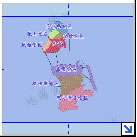 |
概覽圖 |
| 概覽圖將會顯示整個澳門地圖的全貌,並以一藍色框線表示目前你正在瀏覽的區域,當你瀏覽地圖時,此框線將會隨之變化。你也可以在概覽圖上點擊任一位置,使主地圖移至該位置。按下右下方的箭咀,可以開關概覽圖。 |